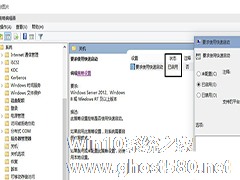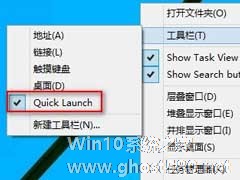-
Win10怎么开启快速启动?Win10开启快速启动的方法
- 时间:2024-11-15 12:30:18
大家好,今天Win10系统之家小编给大家分享「Win10怎么开启快速启动?Win10开启快速启动的方法」的知识,如果能碰巧解决你现在面临的问题,记得收藏本站或分享给你的好友们哟~,现在开始吧!
用过Win10系统的用户,都知道Win10系统有一个快速启动功能,开启它能大大提高我们开机的速度。但还有一些用户,不知道怎么开启快速启动这个功能。那Win10怎么开启快速启动呢?现在小编就和大家说一下Win10开启快速启动的方法。
方法如下:
1、鼠标右键单击这台电脑,如下图所示:
2、选择控制面板主页进入,如下图所示:
3、选择系统安全选项进入。如下图所示:

4、选择电源选项进入,如下图所示:
5、选择修改电源按钮功能选项,如下图所示:

6、点击上方更改当前不可用设置链接,如下图所示:

7、下拉找到关机设置,勾选启用快速启动,如下图所示:

关于Win10开启快速启动的方法就给大家详细介绍到这里了;如你还不知道怎么开启快速启动这个功能的,可以按照上述的方法去开启!有需要的也可以去开启它啊!
以上就是关于「Win10怎么开启快速启动?Win10开启快速启动的方法」的全部内容,本文讲解到这里啦,希望对大家有所帮助。如果你还想了解更多这方面的信息,记得收藏关注本站~
【Win10系统之家wWw.ghoSt580.net♂独①家使用,不得自行转载,违者必追究!】
相关文章
-
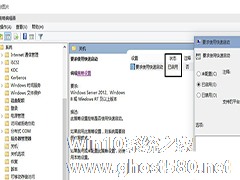
Win10的快速启动功能,可以很快速启动您的电脑,但是处于测试阶段的Win10开启快速启动后会出现无法启动,或者启动不正常。有网友探索出修复快速启动的方法,与大家分享。
经过一番摸索,发现还是可以使用这一新技术的。组策略帮你搞定,下面直接上图,可以对照图片备注说明。
1、按WIN+R调出运行对话框,然后输入gpedit.msc回车,打开策略组后依次展开【计算机... -
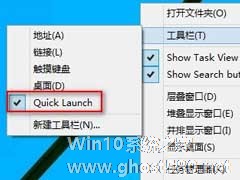
很多人对XP系统的使用习惯根深蒂固,在用上新系统后都想延续曾经的使用习惯,比如使用快速启动栏。在最新的Win10系统上,我们如何才能在任务栏上添加快速启动栏呢?
操作方法
第一步、新建工具栏,将工具栏指向C:\用户\当前用户名\AppData\Roaming\Microsoft\InternetExplorer\QuickLaunch。注意:AppData是隐... -

Win10系统怎么关闭快速启动?Win10 1909快速启动关闭教程
Win10系统中的“快速启动”功能在大部分情况下都是默认开启的,以便提供设备的开机速度。不过,需要注意的是,快速启动功能偶尔也会导致软件出现运行错误的问题!那么,该怎么将之关闭呢?感兴趣的朋友,不妨来了解一下。
方法步骤
打开设备,双击齿轮图标进入系统设置页面;
选取“系统”;
点击左侧边栏中的“电源和睡眠& -

快速启动功能想必大家比较陌生,这个是Win10系统中的隐藏功能,通常没有开启,使用它可以帮助机械硬盘用户开机的时候缩短开机时长,达到快速开机的形式。那么要如何开启这个功能呢?别着急,下面小编就给大家介绍一下Win10快速启动的开启方法。
详细如下:
1、同时按下键盘快捷键Win+R打开运行窗口,输入gpedit.msc,按回车确定。
2、出现本地组...